必要な特権を修正する6つの方法がクライアントエラーによって保持されていない
必要な権限がクライアントによって保持されていない問題を修正する: (Fix A Required Privilege Is Not Held By The Client Error: )エラー0x80070522(Error 0x80070522)は、必要な権限または権限がないディレクトリ内にファイルをコピーまたは作成しようとしていることを意味します。通常、このエラーは、 Windows(Windows)フォルダー内の何かをコピー、貼り付け、または変更しようとすると発生します。Microsoftは、 (Microsoft)Windowsインストールへの不正アクセスを許可していません。これらのファイルは唯一のシステム(System)に厳密にアクセスできるため、ユーザーでさえ「必要な特権はクライアントによって(Privilege Is)保持さ(Held)れていません」というエラーが表示されます。次のフォルダをいじると、エラーが表示されます:Windows、プログラムファイル(Program Files)またはSystem32。

予期しないエラーにより、ファイルを作成できません。このエラーが引き続き発生する場合は、エラーコードを使用して、この問題のヘルプを検索できます。
Error 0x80070522: A required privilege is not held by the client.
現在の主な問題は、ユーザーがルートドライブ(C :)内でコピー、貼り付け、削除、変更などを実行しようとすると、エラー0x80070522が発生することです。したがって、時間を無駄にすることなく、以下にリストされているトラブルシューティング手順を使用して、必要な特権が(A Required Privilege)クライアント(Client Error)によって保持されていないというエラーを実際に修正する方法を見てみましょう。

必要な特権(A Required Privilege)を修正する6つの方法が(Ways)クライアントエラー(Client Error)によって保持されていない
何か問題が発生した場合に備えて、必ず 復元ポイントを作成してください。(create a restore point)
方法1:管理者としてプログラムを実行する(Method 1: Run the Program as Administrator)
C:のルートでファイルを変更または保存するには、管理者権限が必要です。そのためには、アプリケーションを右クリックして、[管理者として実行(Run as Administrator)]を選択します。プログラムが終了したら、C:のルートにファイルを保存するだけで、今度はエラーメッセージなしでファイルを正常に保存できます。

方法2:コマンドプロンプトを使用してファイルをコピーする(Method 2: Use Command Prompt to copy the files)
特定のファイルをCのルートにコピーしたい場合:コマンドプロンプト(Command Prompt)の助けを借りてこれを簡単に行うことができます:
1.WindowsWindows Key + Xコマンドプロンプト(管理者)(Command Prompt (Admin).)を選択します。
2.次のコマンドをcmdに入力し、 Enterキー(Enter)を押します。
copy E:\troubleshooter.txt C:\

注:(Note:) E(Replace E):roubleshooter.txtをソースファイルの完全なアドレスに置き換え、C:を宛先に置き換えます。
3.上記のコマンドを実行した後、ファイルはC:ドライブのルートである目的の場所に自動的にコピーされ、「必要な特権がクライアントによって保持されていません(A Required Privilege Is Not Held By The Client)」というエラーは発生しません。
方法3:管理者承認モードを無効にする(Method 3: Disable The Admin Approval Mode)
注:(Note:)これはHome Edition Windowsでは機能しません。同じことを行うので、次の方法に従ってください。
1.Windowsキー+Rを押してから、 secpol.mscと入力し、Enterキーを押します。

Security Settings > Local Policies > Security Options.に移動します。
![secpol.mscで[セキュリティ設定]>[ローカルポリシー]>[セキュリティオプション]に移動します](https://lh3.googleusercontent.com/-EWvIKWOasF0/YZOU8NGNGSI/AAAAAAAAkWI/vE4pQuoYuE83xN5p6IxgBTl3be8kv-t_ACEwYBhgLKtMDABHVOhzpdh4f9gK7Pl3pIKdS-MAqT7y5y5X0OpTKm4PMusBVVSvpJP93YnAhXNmcZbWuT31i7jtYSyVauEPIMLju6rD4KWA7nyivubD2R2vcFmdszZ_h_8jlplsFLjAVnbmrRnr8fQanFkdu4qh3mnFv_3xGMe6pLcEkGdbUuNNwPvYD9AN9xf0_7ZEEl7P_bdX0h5M7FTHFM1M9DhOZGyfYCv5Hdaj3tVbHQUZ4AtHMUQZPpRyjGjcPFhXeIxxxwqGcocHgAzZFCSbIY-6paMUAs9gGkoNJqxjsrVnVfU75bRX8zxJysL-o_0gpKdd3qFL9r9D8bxO80gFiRO3ZtGhtJ6yQENn_B91ua_pZICWEFvs28PwlIAFZCwxDqZPvaa1Li7ywTjqsbbJNQ7r9yFK29dg-pdTjuyud3MC8w-SeyMkmr5T7Rap849TFdyaB8zfGepam1fh0mpx-JV-mwzd92BDBVyNWOtggku0J2ZH3HWVKToCFCFefShp83L6WwRfnWCMDK_uUzVSFbbMXD32DGhZEKfilDws41bYIwn8tsylvZGDgpfuptvtSQ_PxP4Cbdj_NxV57wCxIPi-V2OgEnhoHv6dEzE_lUwDtX23W9hAww6LPjAY/s0/xR5SWjCnMK4Bl2NHlJOgZWaGX_8.png)
3.左側のウィンドウで[セキュリティ(Security) オプション(Options)]が強調表示されていることを確認し、右側のウィンドウペインで[ユーザーアカウント制御:すべての管理者を管理者承認モードで実行する]を見つけます。(User Account Control: Run all administrators in Admin Approval Mode.)「「

4.それをダブルクリックして、[無効にする]を選択します。(Disable.)

5.[適用]をクリックしてから[OK]をクリックします。
6. [ローカルセキュリティポリシー(Local Security Policy)]ウィンドウを閉じて、PCを再起動します。
もう一度、ファイルを目的の場所に保存または変更してみてください。
方法4:レジストリエディタを使用してUACを無効にする(Method 4: Disable UAC using Registry Editor)
1.Windowsキー+Rを押してから、 regeditと入力し、Enterキーを押します。

2.次のレジストリサブキーに移動します。
HKEY_LOCAL_MACHINE\SOFTWARE\Microsoft\Windows\CurrentVersion\policies\system
HKEY_LOCAL_MACHINE\SOFTWARE\Wow6432Node\Microsoft\Windows\CurrentVersion\Policies\system
3.システム(System)キーの右側のペインで、 EnableLUA DWORDを見つけて、ダブルクリックします。
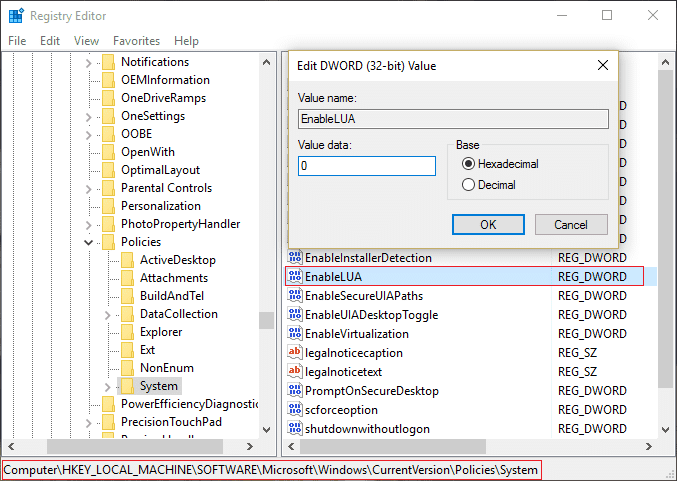
4.値を0(value to 0)に変更し、[OK]をクリックします。
5. PCを再起動して、変更を保存します。
6.以前にエラーが発生したファイルをコピーまたは変更してから、 EnableULA(EnableULA)の値を1に変更して、UACを再度有効にします。これ により、必要な特権がクライアントによって保持されないというエラーが修正( Fix A Required Privilege Is Not Held By The Client Error)されます。そうでない場合は、次の方法を試してください。
方法5:共有権限を変更する(Method 5: Change Sharing Permission)
Windows installation drive (C:/)を右クリックし、[プロパティ]を選択します。
2. [共有]タブに切り替えて、[(Sharing tab)高度な共有]ボタン(Advanced Sharing button)をクリックします。
![[共有]タブに切り替えて、[高度な共有]ボタンをクリックします](https://lh3.googleusercontent.com/-A-i2F7Ae-pE/YZEVsyqmfPI/AAAAAAAAG04/OPEi6GWYehcyMbqrg541F_gQxLZuRf4mQCEwYBhgLKtMDABHVOhyxHaX9fPu7MRJnePcU5CX5XFFJjmDP8ssqBuNrH196SSHVPc45k3-6bS4UNNLx78XUASKnsal9GTYWhXV0Y14dJ7gLDX48Xp7xh6XmJofxoHxt-NieaZ96hhxOVG7akaEPUGCG06SiDLfR3OOHKDr9HV47dddUg52s7cK0MT8b4_5uQj7mWgYpjFnDNNdS5bbLqj1dVnAtWC9pwXNrhR20rdyAat93b1c8_EU9cQ2Lcc1qIqKXtNDjX94lpgYvw3qq3qbnU1A7vIBKqmkznt2nr3q8YfRvZwDhZ5t6LAaX3sNwrA2jgeJPyHhNBF2TlTCn2Bql7_F8xvjwjziWgaH149pLuEAYA8VX97P5B3b8UFSusV5s3g9oQRXh0TEL9oMnbEJULOibaLhMmr9yqskMcNBdQkKNfR0IP9dy4Eo5KQcJBAL9B2zMebvOX3Rlrf4Cb7PMNechMrLQh4edqJfJgZ0qWZpWmIkl90PhKJKlfn5siWc6SgbLHUjpVmMPFxSnZoTC9SjeuMXu8iYH86JTFFtFnTzeavw8bhXIAVvjrKbWQe8SMZBYOX3X3MZi_wS55nKXLSxickiVBl_FMDEqYjTp2-I_QhmPraDuXFMw39bFjAY/s0/9goJNevGTpRwFOv-FvtJVZtblfA.png)
3.ここで、「このフォルダを共有する(Share this folder)」にチェックマークを付けてから、[権限(Permissions.)]をクリックしてください。
![[このフォルダを共有する]チェックマークをオンにして、[権限]をクリックします](https://lh3.googleusercontent.com/-dkju09GCpLI/YZHS8ja5nNI/AAAAAAAATPk/uSgTRFyzTG0MyzBG2X0L4JkyS2PJAsC3wCEwYBhgLKtMDABHVOhxbJnhIqJP4jzjIWLMrnl7QBKGTw1b96TCsrSUcbf3DbyB7futpU1bI-cu7nrG_giV34r4PhiZF9C5DLYy3b9UG64e3MH8G4HuUjvOKUhb4td2E1YBlsu7tiwrMe_DS_8-_oZb4c9J7w5nPuamn0uxx8fT-fxDHkqul11QOMlud93xCjDkz8y1v6U-hWvPabeaXsOYXfWy_l1bq1EmkjpBuYWThceW_j3hRdq_H0OU8Q2VCdFktk9xfiDXwZrn1dv0Y3mtkGlh_S9bX8riDiD6ZB5rsQ6DtZKVphaNq4TvFvq0L_v7uD6iUnhXDu6zMs-xTs-9WoSqEb_VFm2joIGyK9msdb3DGw1_5ibt4WHRkoXEjmqcno2NUuxg8oeg8c3Jc6dIjTvHgWSDWXW373PWMMgYgx_M2SAirprA-stxMZmqNYC6GsumyvNASYajAfA_PXXv6ClwPYm5SoXgqIF80--xSY7kHKz9_yaHExBsOpaZ-hxDr378mgtyem1wJPxfxakeYxrAYpFhrYNKtYAiIllxrjy-pKqUF24xEYmpZH5zjjf2Wlhd0YCWJI6XmQLwGcELfQnhKSq1WNZPRlvw70IokAEmVTqMHMlrd4zgwiNTHjAY/s0/hpSuvhnAFByHhIhP85WEe7Oc2tI.png)
4. [グループ名]または[ユーザー名]で[(Group)全員(Everyone)]が選択されていることを確認し、[全員のアクセス許可]で[フルコントロール](Full Control)にチェックマークを付けます。

5.[適用(Apply)]をクリックしてから[OK]をクリックします。次に、開いているすべてのウィンドウが閉じられるまで、この手順を再度実行します。
6.タスクマネージャ(Task Manager)を使用してWindowsエクスプローラ(Windows Explorer)を再起動します。
方法6:ルートドライブの所有権を取得する(Method 6: Take ownership of the Root Drive)
注:(Note:)これにより、Windowsのインストールが混乱する可能性があるため、問題が発生した場合に備えて、必ず 復元ポイントを作成し(create a restore point)てください。
1.ファイルエクスプローラーを開き、C:ドライブを右クリックして、[(right-click on C:)プロパティ]を選択します。(Properties.)
2. [セキュリティ]タブ(Security tab)に切り替えて、[詳細]をクリックします。(Advanced.)
![[セキュリティ]タブに切り替えて、[詳細]をクリックします](https://lh3.googleusercontent.com/-x_APl0ie75g/YZEG5maPgPI/AAAAAAAAG-0/M5rNENsIUd4GNsP7bIKqUX36qiHpp7l1gCEwYBhgLKtMDABHVOhyxHaX9fPu7MRJnePcU5CX5XFFJjmDP8ssqBuNrH196SSHVPc45k3-6bS4UNNLx78XUASKnsal9GTYWhXV0Y14dJ7gLDX48Xp7xh6XmJofxoHxt-NieaZ96hhxOVG7akaEPUGCG06SiDLfR3OOHKDr9HV47dddUg52s7cK0MT8b4_5uQj7mWgYpjFnDNNdS5bbLqj1dVnAtWC9pwXNrhR20rdyAat93b1c8_EU9cQ2Lcc1qIqKXtNDjX94lpgYvw3qq3qbnU1A7vIBKqmkznt2nr3q8YfRvZwDhZ5t6LAaX3sNwrA2jgeJPyHhNBF2TlTCn2Bql7_F8xvjwjziWgaH149pLuEAYA8VX97P5B3b8UFSusV5s3g9oQRXh0TEL9oMnbEJULOibaLhMmr9yqskMcNBdQkKNfR0IP9dy4Eo5KQcJBAL9B2zMebvOX3Rlrf4Cb7PMNechMrLQh4edqJfJgZ0qWZpWmIkl90PhKJKlfn5siWc6SgbLHUjpVmMPFxSnZoTC9SjeuMXu8iYH86JTFFtFnTzeavw8bhXIAVvjrKbWQe8SMZBYOX3X3MZi_wS55nKXLSxickiVBl_FMDEqYjTp2-I_QhmPraDuXFMw3tbFjAY/s0/6ZAMGKfsE5a2byc1EjCRnA5cT64.png)
3.下部にある[権限の変更]をクリックします。(Change Permissions.)
![詳細なセキュリティ設定で[権限の変更]をクリックします](https://lh3.googleusercontent.com/-T-i0unxm_P0/YZMm8uC9c3I/AAAAAAAAfu0/ihzqNlG1mr8VRit8-SNX6WXTTo1fZTN5QCEwYBhgLKtMDABHVOhz0Yv1aeBYkerQCB_m-YeLyTFOl3JarAk7ZvmmbmTWvUt9Yo5rcaOx8EetpKoEL5zdi6suJqUPqAMnxCNuWFELSyYPq9TGqd1jnPKxLLCNEoDi-ct7BqNP-qrbr-_RAl4PoEh475JURNwrog8TvSNIAwgKm8fv1N7Y0r_6nG4wQkDL6C8yGOReu2_Ysux0VBDtLMOjJWsbF9oOg8knIx0aNUu7iH9x6OAe5nc8qRJ9JAfDdFJmfsyBLbmby05oQAwRcYF061FhRQc169j-3E3ddF3CAISoZaxsVDG9lFLs98mBoKFMmsRq6iJFORCnOlZ4IsGocFYnRrZdUe-I4bTCtkcQ9hyQN2aHc_JtkDgLTnMCjw2C-kmdV5lhmq6SURgSQhsiwskhB0jsfLSu6fKpSmvjKtAimgTsvdxHIumJhgyKx-3RFlngT5244xJqqroLbFRwtwF6y_J_UJd60TlpZ9rUuI2n6rMQ6gXfesIgyHREDRQh69fCGUlcpsq2rkfglCulysq_MpkoHq7kYDJJ8xPwL3fJFE5QV81NicQe3qg9AZ13NyW4zD5VEu6yFe7b5GAzmw1OvfPHjCTW3Oj-ksy5LpuID3J49jsi5z10wzfrNjAY/s0/tN4jeQDJ69QxGht4oUvTFov6ioQ.png)
4.次に、管理者アカウント( Administrators account)を選択して、[編集]をクリックします。(Edit.)
5.必ずフルコントロールのチェックマークを付け(check mark Full Control)て、[OK]をクリックします。
![[フルコントロール]にチェックマークを付けて、[OK]をクリックしてください。](https://lh3.googleusercontent.com/-NGkiaagOj74/YZL9pGz4XyI/AAAAAAAAgAo/orp3ukiaW98sla7mruAocwGl630WtNxZACEwYBhgLKtMDABHVOhz0Yv1aeBYkerQCB_m-YeLyTFOl3JarAk7ZvmmbmTWvUt9Yo5rcaOx8EetpKoEL5zdi6suJqUPqAMnxCNuWFELSyYPq9TGqd1jnPKxLLCNEoDi-ct7BqNP-qrbr-_RAl4PoEh475JURNwrog8TvSNIAwgKm8fv1N7Y0r_6nG4wQkDL6C8yGOReu2_Ysux0VBDtLMOjJWsbF9oOg8knIx0aNUu7iH9x6OAe5nc8qRJ9JAfDdFJmfsyBLbmby05oQAwRcYF061FhRQc169j-3E3ddF3CAISoZaxsVDG9lFLs98mBoKFMmsRq6iJFORCnOlZ4IsGocFYnRrZdUe-I4bTCtkcQ9hyQN2aHc_JtkDgLTnMCjw2C-kmdV5lhmq6SURgSQhsiwskhB0jsfLSu6fKpSmvjKtAimgTsvdxHIumJhgyKx-3RFlngT5244xJqqroLbFRwtwF6y_J_UJd60TlpZ9rUuI2n6rMQ6gXfesIgyHREDRQh69fCGUlcpsq2rkfglCulysq_MpkoHq7kYDJJ8xPwL3fJFE5QV81NicQe3qg9AZ13NyW4zD5VEu6yFe7b5GAzmw1OvfPHjCTW3Oj-ksy5LpuID3J49jsi5z10wzPrNjAY/s0/R7gi9Sg7TUP_Wyv34TDHG8Jpzg4.png)
6.クリックすると所有者画面に戻るので、もう一度[管理者]を選択し、[( Administrators)すべての子孫の既存の継承可能なすべてのアクセス許可をこのオブジェクトからの継承可能なアクセス許可に置き換えます(Replace all existing inheritable permissions on all descendants with inheritable permissions from this object.)]チェックマークを付けます。「「
7.[OK]をクリックして許可を求められます。
8.[適用( Apply)]をクリックしてから[ OK]をクリックします。(OK.)
9. PCを再起動して、変更を保存します。
あなたにおすすめ:(Recommended for you:)
- ディスプレイドライバが応答を停止し、エラーを回復した問題を修正(Fix Display driver stopped responding and has recovered error)
- 修正タスクイメージが破損しているか、改ざんされています(Fix The task image is corrupt or has been tampered with)
- ビデオスケジューラの内部エラーを修正する方法(How to Fix Video Scheduler Internal Error)
- 修正アプリはWindows10でグレー表示されます(Fix Apps are greyed out in Windows 10)
これで、必要な特権がクライアントによって保持されないというエラー(Fix A Required Privilege Is Not Held By The Client Error)を正常に修正できましたが、この投稿に関してまだ質問がある場合は、コメントのセクションで質問してください。
Related posts
6 Ways~Fix Pending Transaction Steam Error
4 Ways Windows 10のRun Disk Error Checkingへ
5 Ways~Repair Steam Client(Refresh/Repair/Reinstall STEAM)
Fix Memory Management Error 11 Ways(GUIDE)
Windows 10のFix Error Code 43からFix Error Code 43への8 Ways
5 WaysからFix Steam Thinks GameがIssueの実行中です
Fix Omegle Error Connecting~Server(2021)
Fix Application Error 0xc000007bの方法
Fix Application Error 0xc0000005の方法
WiFiが有効なIP configurationエラーを持っていませんか? 10 Waysはそれを修正します!
Windows10でiaStorA.sysBSODエラーを修正する7つの方法
[固定] Windows Updateエラー0x80010108
Fix Application Load Error 5:0000065434の方法
Fix Dev Error 6068の方法(トップ14 Ways)
Fix Windows Update Error 0x800704c7
3 Ways~Combine Multiple Internet Connections
Windows 10でClipboard Historyをクリアするための4 Ways
Fix Developer Mode package Error code 0x80004005のインストールに失敗しました
Fix Application Error 523
Discord Mic Workingではありませんか?それを修正するための10 Ways!
